Como instalar e configurar o Eclipse
Desenvolver aplicações para o Android é uma tarefa que exige, além de bons conhecimentos em Java, instalar o ambiente de desenvolvimento Eclipse e configurá-lo corretamente. Neste post veja como instalar e configurar o Eclipse;
Para instalar e configurar o ambiente de desenvolvimento Eclipse, siga o passo a passo a seguir:
1. Se você não tem certeza se possui o Java instalado em sua máquina, execute o comando “java -version” no prompt de comando do Windows. Se o prompt voltar a versão do Java isso significa que o mesmo está instalado, caso contrário instale-o. Para isso acesse o site “http://www.oracle.com/technetwork/java/javase/downloads/index.html” e baixe o Java SE;
2. Depois de baixado e instalado o Java, baixe o ambiente de desenvolvimento Eclipse. Para isso acesse o site “http://www.eclipse.org/downloads” e baixe a versão classic do Eclipse;
3. Depois de baixado o Eclipse, descompacte o arquivo na raiz (C:). Execute o arquivo “Eclipse.exe”. Na janela “Workspace Launcher” informe o local no qual serão armazenados os projetos;
4. Agora vamos instalar o Android. Para isso acesse o site “http://developer.android.com/sdk/index.html”, baixe o SDK e instale-o. Após isso, baixe o plugin ADT para Eclipse. Isso é feito no próprio Eclipse, através do menu superior: Help › Install New Software…;
5. Na janela “Install” clique no botão “Add…”. Dê um nome ao plugin e, no campo “Location”, digite “https://dl-ssl.google.com/android/eclipse/”. Marque a opção “Developer Tools” e clique em “Next”. Na lista seguinte clique em “Next”. Aceite os termos (se concordar) e clique em “Finish”. Aguarde a instalação do plugin e reinicie o Eclipse;
6. Após o reinicio, vá no menu superior e acesse “Window › Preferences”. Agora vamos configurar o Eclipse para a emulação do Android. Informe o caminho de instalação do SDK no campo “SDK Location”;
7. Agora vá em “Window › Android Virtual Device Manager”. Baixe os packages necessários.
Para criar um projeto novo vá em “File › New › Other…”. Expanda “Android”, selecione “Android Application Project”, avance, dê um nome ao seu projeto e ao package (pode ser br.com.nome_qualquer) e escolha a versão do Android que utilizará para desenvolver o projeto.
Segue abaixo uma video aula sobre o tema que mostra detalhadamente os procedimentos descritos cima:
Dúvidas ou sugestões? Deixem nos comentários! Para mais dicas, acesse o nosso canal no YouTube:
https://youtube.com/criandobits
Aprenda a consertar o próprio computador como um profissional!
Especialize-se em manutenção preventiva e corretiva, diagnósticos de defeitos e upgrades com aulas passo a passo sem enrolação.
Torne-se também um técnico diferenciado e conquiste o emprego dos seus sonhos com este curso completo de Montagem e Manutenção de Desktops e Notebooks.
Sobre o Autor


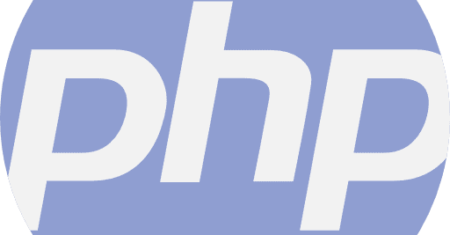
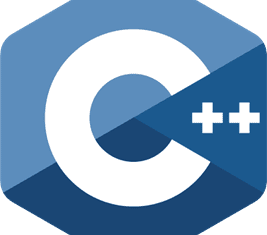

0 Comentários